Popolare
AnyRec Video Converter
Downscaling perfetto da 4K a 1080P.
Download sicuro
Come convertire professionalmente 4K in 1080p su Windows e Mac
L'alta risoluzione è diventata più popolare con la tecnologia odierna. Ha portato una buona qualità per i video sui televisori e le riprese con una fotocamera. Tuttavia, molte persone hanno bisogno di ridimensionare 4K a 1080p perché la qualità HD ha i suoi svantaggi sul tuo dispositivo. E questi risultati negativi sono l'incompatibilità con alcuni lettori e dispositivi. Quando provi a guardare un video clip ad alta risoluzione sul tuo computer, potrebbe non essere riprodotto. Quindi, questo articolo mostra come convertire 4K in 1080p utilizzando potenti strumenti.
Lista guida
Parte 1: 3 modi per ridurre i video 4K a 1080P [Windows/Mac] Parte 2: Riduci il video 4K a 1080P sulla pagina Web [Online] Parte 3: Domande frequenti sul downscaling da 4K a 1080PParte 1: 3 modi per ridurre i video 4K a 1080P [Windows/Mac]
Puoi trovare molti convertitori nel tuo negozio online locale, ma non vi è alcuna garanzia che un convertitore esporterà video della migliore qualità. In questo caso, questa parte rivelerà il miglior software per ridurre il 4K a 1080p che puoi installare su Windows e Mac.
1. Convertitore video AnyRec
AnyRec Video Converter è un convertitore leggero che supporta oltre 1000 formati, inclusi video, immagini e audio. Consente di importare file video di grandi dimensioni come 4K per eseguire il downscaling a 1080p mantenendo la qualità. Naturalmente, fornisce anche impostazioni avanzate in cui gli utenti possono modificare il formato video di output, la risoluzione, la qualità, il bitrate e altro. AnyRec Video Converter è la soluzione ideale in quanto è dedicato alla conversione di file senza perdere qualità.

Converti video come MP4, AVI, MKV e WebM in downscaling da 4K a 1080p.
Rileva e correggi le parti sfocate con la tecnologia AI durante il downscaling a 1080p.
Supporta il downscaling di un batch di video 4K a 1080p contemporaneamente.
Aggiungi i sottotitoli al video 1080p dopo il download per guardarlo facilmente.
Download sicuro
Download sicuro
Passo 1.Dalla pagina Web di AnyRec, scarica Video Converter. Fare clic sul pulsante Aggiungi per "aggiungere" il video. Puoi anche importare più clip facendo clic sul pulsante "Aggiungi cartella".
Download sicuro
Download sicuro
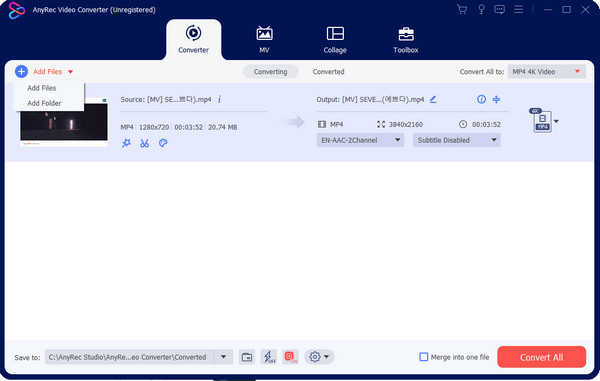
Passo 2.Vai al menu Formato e scegli il formato di output. Ci sono già 4K, 1080p e altre opzioni nella sezione risoluzione, ma puoi configurarle nel "Profilo personalizzato".
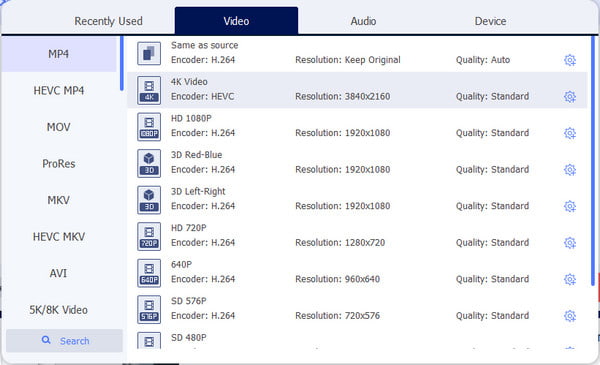
Passaggio 3.Fai clic sulle icone degli ingranaggi dalle opzioni di risoluzione per aprire il menu di dialogo. Modifica le impostazioni video. Salvare il nuovo profilo personalizzato facendo clic sul pulsante "Crea nuovo".
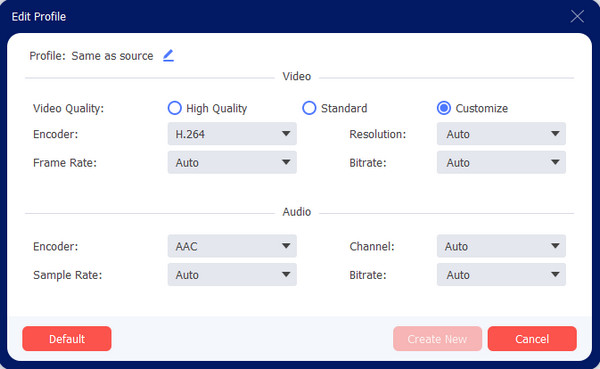
Passaggio 4.Per selezionare la cartella designata del video di output, vai al menu "Salva in" in basso. Quindi, fai clic sul pulsante "Converti tutto" per avviare il processo di conversione.
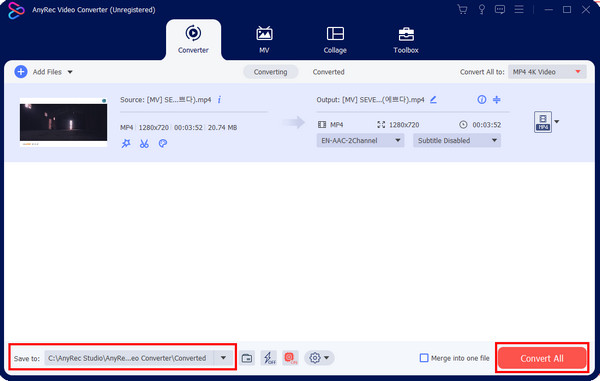
Download sicuro
Download sicuro
2. Lettore multimediale VLC
A parte il suo utilizzo come lettore multimediale, VLC guadagna popolarità anche grazie alle sue impostazioni avanzate. Puoi usarlo come downscaler da 4K a 1080p in quanto aiuta a ridurre le dimensioni del video senza limitazioni. Ha una vasta gamma di formati supportati, tra cui WMV, H.264. MPEG-2, MP4, ecc. Potresti riscontrare problemi durante la riduzione delle dimensioni del file, in particolare con la velocità delle prestazioni, poiché non supporta l'accelerazione hardware.
Passo 1.Avvia il software e vai al menu Media. Fare clic sul pulsante "Converti/Salva" dal menu a discesa. Fare clic sul pulsante "Aggiungi" dalla finestra "Apri Media" per importare il video 4K. Continua facendo clic sul pulsante "Converti/Salva".
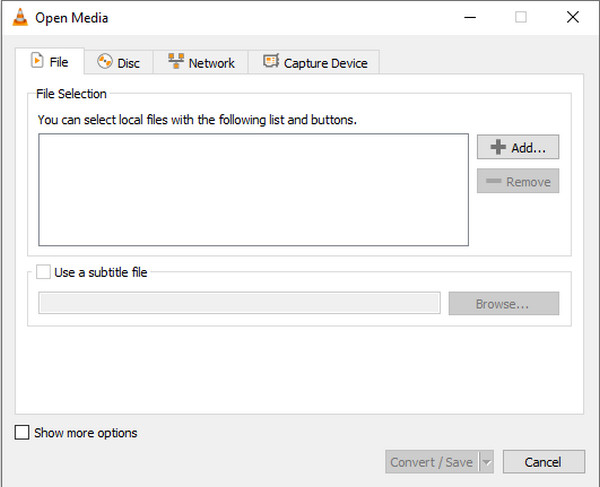
Passo 2.Vai al menu Profilo e fai clic sul pulsante "Video per TV/dispositivo MPEG4 1080p" dall'elenco. Fare clic sul pulsante "Sfoglia" da Destinazione per scegliere la cartella in cui salvare l'output. Alla fine, fai clic sul pulsante "Avvia" per ridimensionare il video.
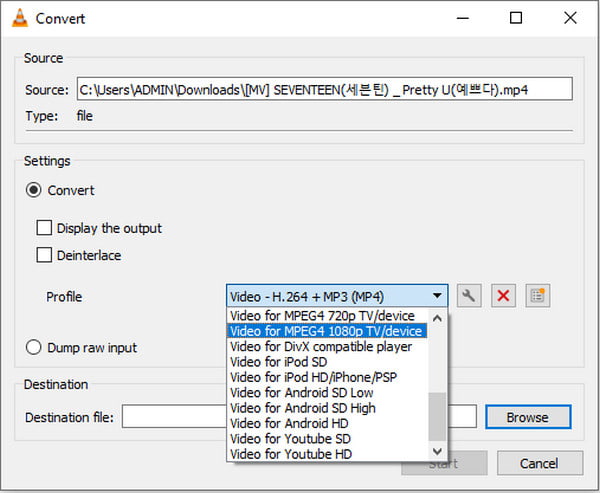
3. Freno a mano
Un altro software open source che ha la capacità di ridimensionare 4K a 1080p. È anche multipiattaforma ed è scaricabile su Windows, Linux e macOS. Inoltre, elabora file video popolari e li converte con preimpostazioni, risoluzioni e qualità integrate. Il freno a mano pone una difficoltà, ma puoi seguire la dimostrazione qui sotto:
Passo 1.Dopo aver installato Handbrake, avvia il software e carica il file 4K sulla sua interfaccia. Trova il menu "Preimpostazioni" dalla barra degli strumenti in alto e seleziona "Generale" dal suo elenco.
Passo 2.Scegli l'opzione "1080p30". In alternativa, vai alla scheda "Dimensioni" e digita 1920 nella casella vuota "Larghezza" e 1080 nella casella "Altezza". Avvia la conversione e salva il file.
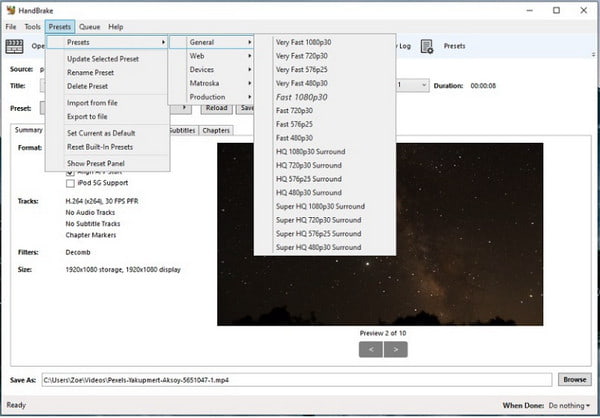
Parte 2: Riduci il video 4K a 1080P sulla pagina Web [Online]
Se desideri un modo rapido per eseguire il downscaling da 4K a 1080p, utilizza il convertitore HD online. Questo strumento online gratuito protegge video di alto livello a 4K o ridimensionare la conversione da video a 1080p con qualsiasi formato di output come MP4 e MOV. È accessibile anche ad altri dispositivi, come Android, iOS, PC e altro. Sfortunatamente, la versione gratuita applicherà la sua filigrana al tuo video ed è rimovibile acquistando la versione premium.
Passo 1.Visita il convertitore online e fai clic sul pulsante "Converti video in MP4". Seleziona il file 4K dal tuo computer e fai clic sul pulsante "Avanti".
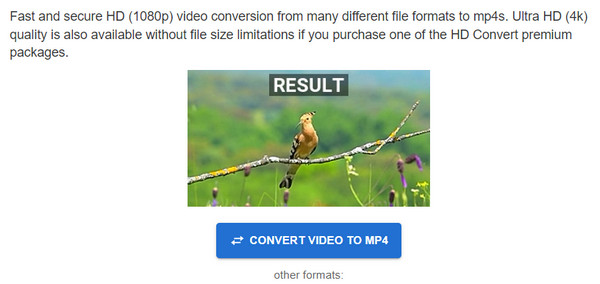
Passo 2.Scegli il formato di output desiderato e procedi alla risoluzione. Seleziona l'opzione "Full HD" 1080p e la qualità preferita. Fare clic sul pulsante "Converti file" per applicare le modifiche.

Parte 3: Domande frequenti sul downscaling da 4K a 1080P
-
1. Cosa succede dopo che ho eseguito il downscaling da 4k a 1080p?
I pixel saranno ridotti, ma ciò non significa necessariamente che un video sia di bassa qualità. 1080p è ancora indicato come Alta Definizione, che rappresenta il numero stimato di pixel in un video. Infatti, il downscaling eviterà l'incompatibilità del dispositivo, poiché il 4K non è ancora supportato dalla maggioranza.
-
2. Come convertire 4K in 1080p su uno smartphone?
Puoi utilizzare un'app di terze parti da App Store o Google Play. Puoi provare Video Converter, Compressor, Video Converter, 4K Video Editor e All Format HD Video Converter.
-
3. Posso comprimere un video 4K?
SÌ. Puoi ridurre le dimensioni del file di un video clip 4K convertendo H.264 in HEVC, abbassando la frequenza dei fotogrammi e modificando altre impostazioni come proporzioni, velocità in bit e così via. Ma se non vuoi lavorare di più, è meglio convertire 4K in 1080p.
Conclusione
Con il software per Windows e Mac, ora puoi downscale da 4K a 1080p senza perdere qualità. Anche se è fantastico guarda film in 4K, devi comunque considerare lo spazio di archiviazione e l'incompatibilità con alcuni dispositivi. Ecco perché è ragionevole abbassare la risoluzione senza ridurre la qualità. Per la conversione batch in downscale da 4K a 1080p, usa AnyRec Video Converter con impostazioni avanzate eccezionali.
Download sicuro
Download sicuro



